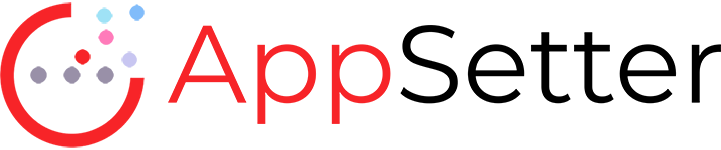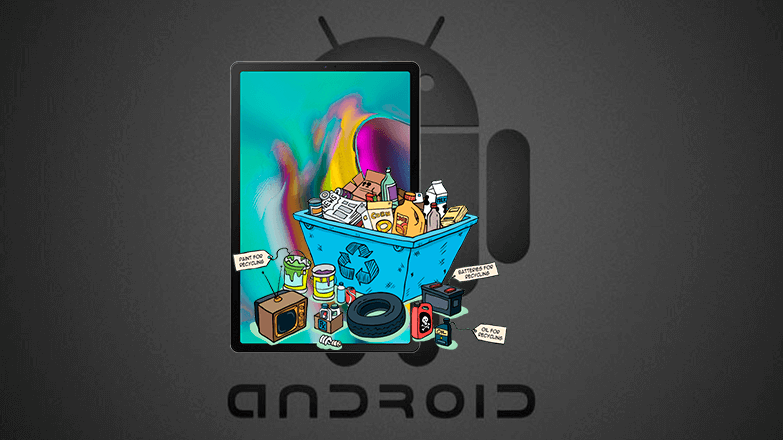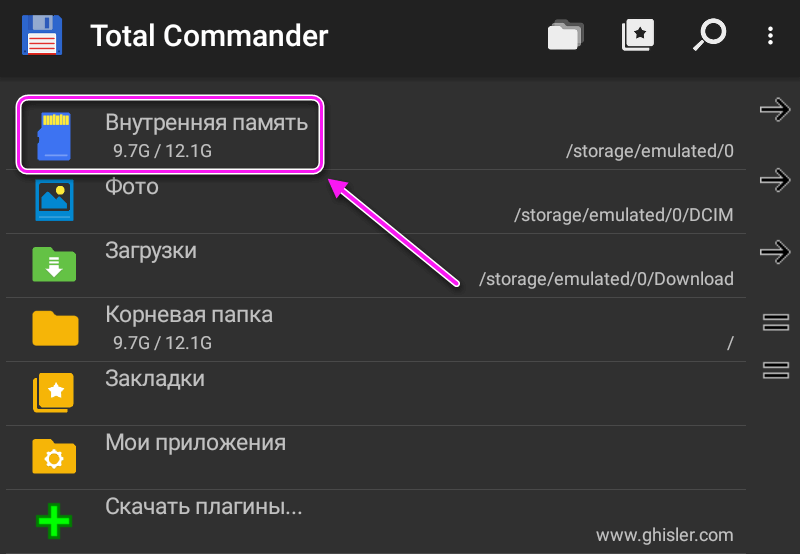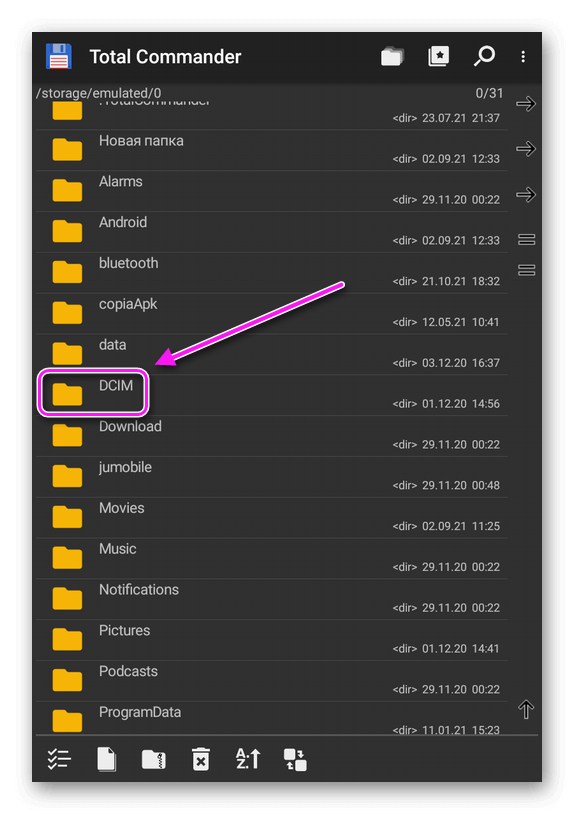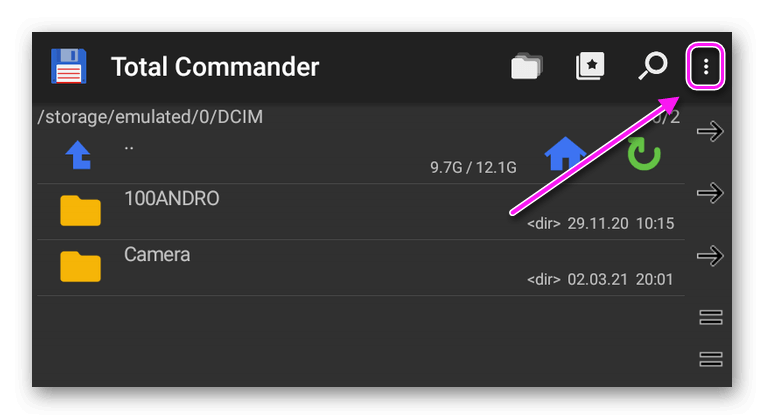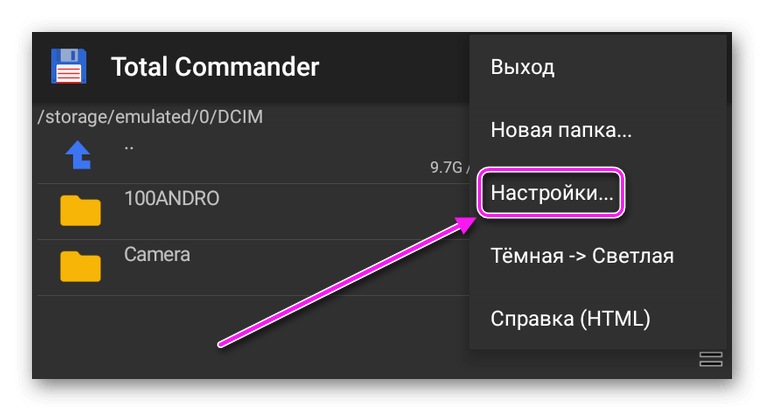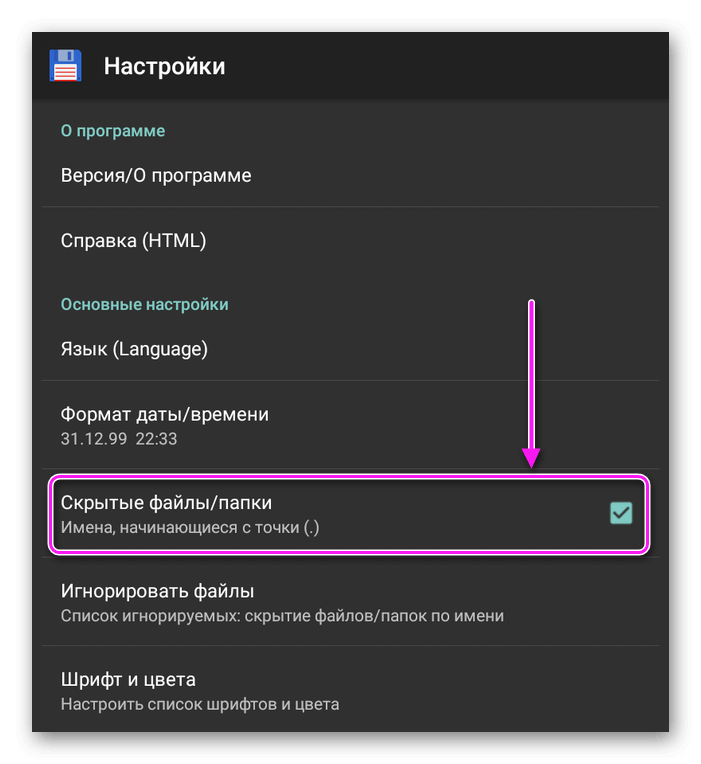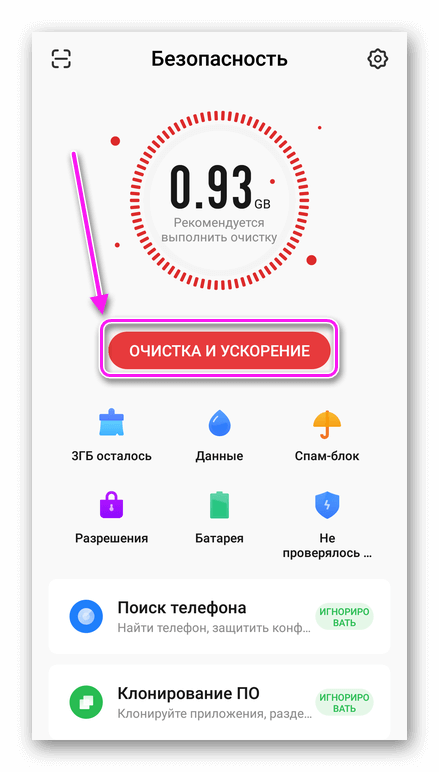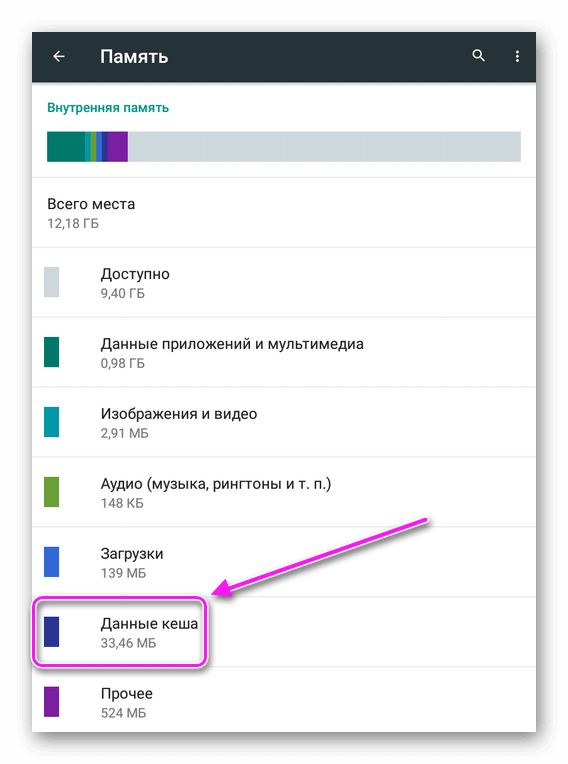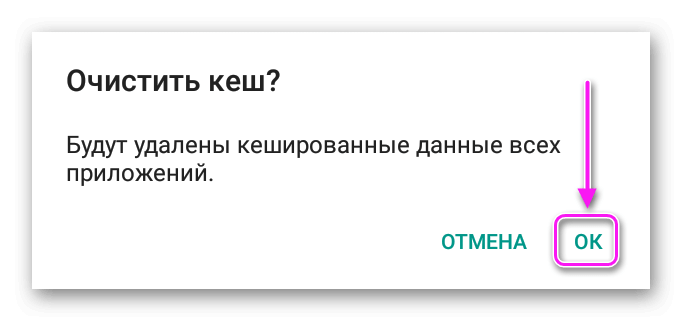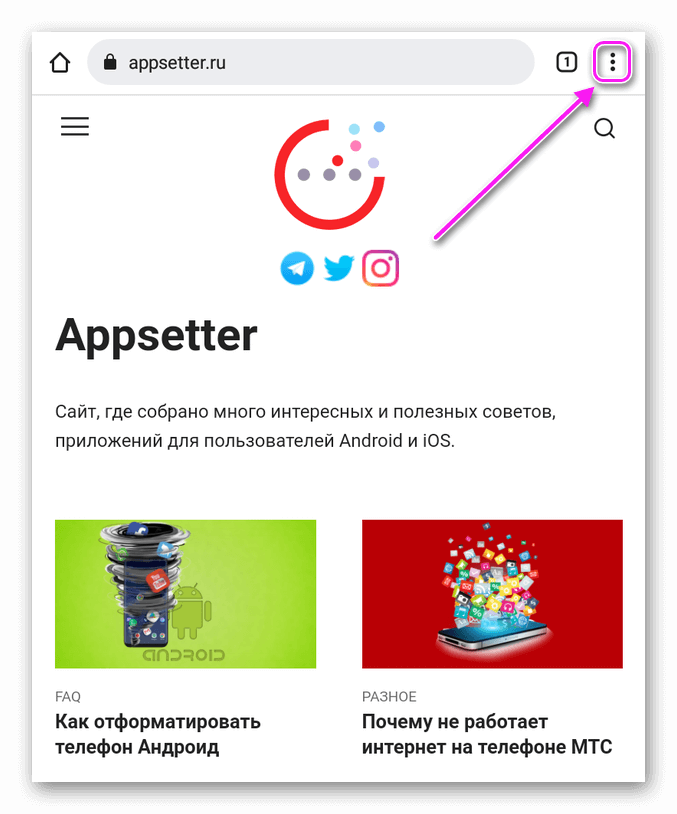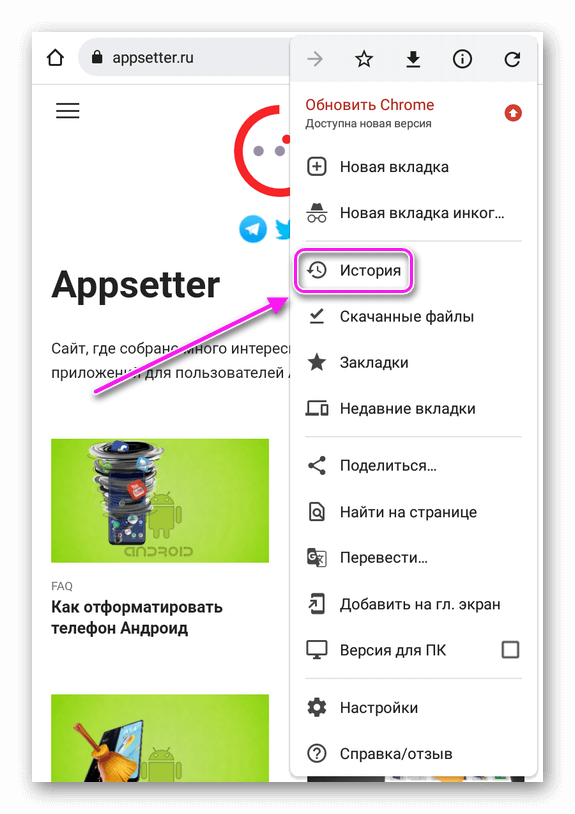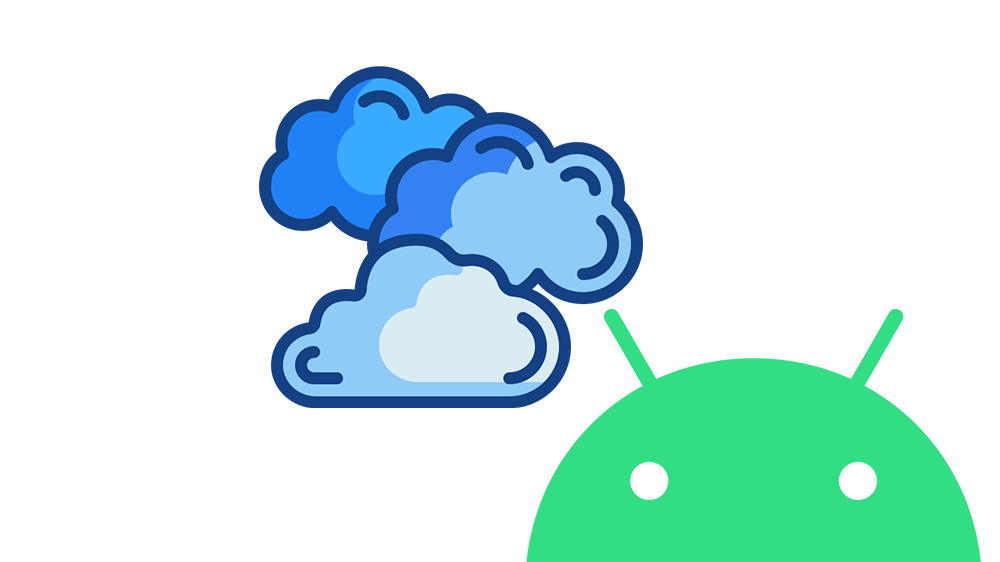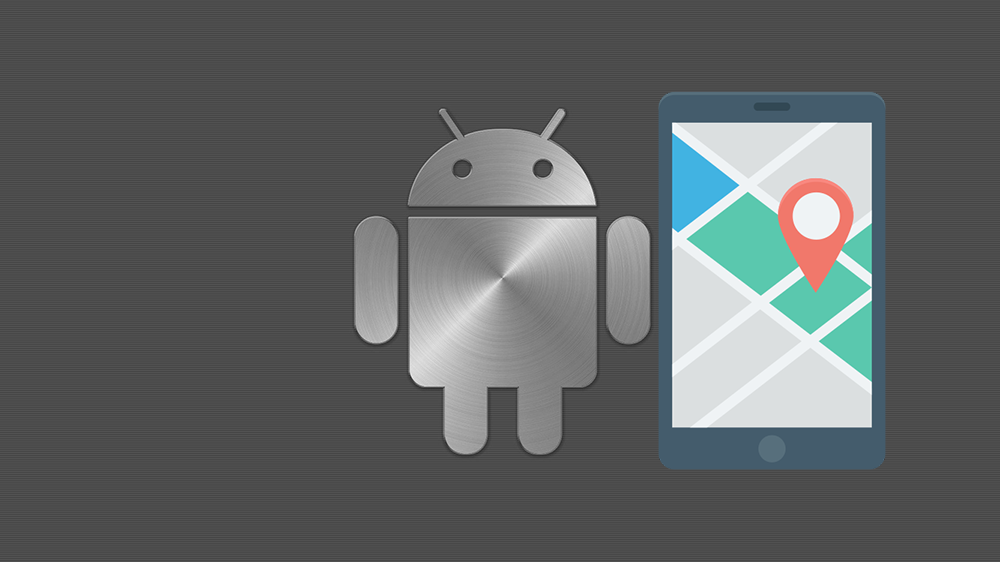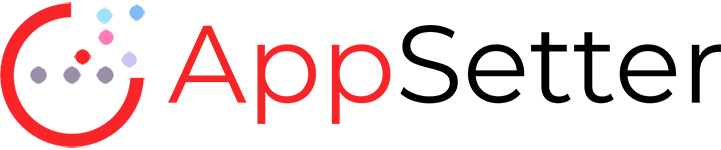Как почистить планшет от ненужных файлов: избавиться от кэша, эскизов фотографий/видеороликов, файлов, хранящихся в папке с загрузками. Удаление мусора проводят вручную или воспользовавшись специальными программами.
Как почистить планшет вручную
Все из нижеперечисленных способов совпадают с таковыми для телефона, чему была посвящена отдельная статья.
Папка с эскизами
Система автоматически создает миниатюрные эскизы сделанных фото и записанных роликов, чтобы они быстрее загружались при запуске галереи. Занимают те до 1-3 ГБ памяти, а их удаление никак не влияет на оригиналы фото/видео:
- Откройте встроенный или установленный проводник и перейдите в папку «DCIM», расположенную во «Внутренней памяти».
- Разверните дополнительное меню и откройте «Настройки», поставьте отметку рядом со «Скрытые файлы/папки».
- Вернитесь в предыдущую директиву, зайдите в «.thumbnails».
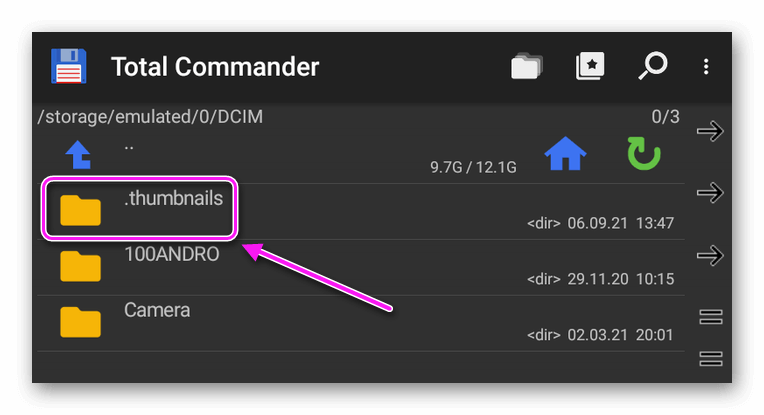
- Отметьте имеющиеся здесь документы и жмите «Удалить».
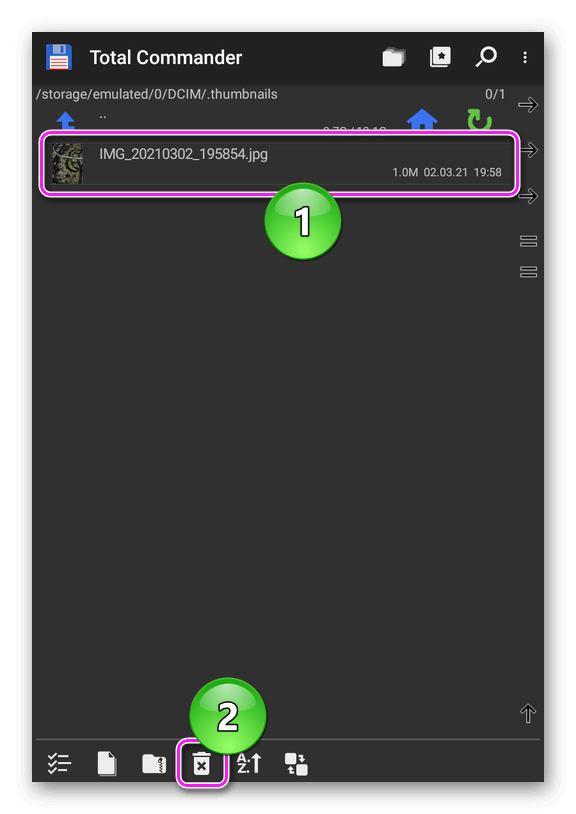
Папка thumbnails является системной и ее невозможно открыть через компьютер.
Папка Download
Это директива, в которую по умолчанию попадают файлы, загруженные через браузер. Если ее не чистить, то она постепенно забивается и может занимать 2-10 ГБ пространства:
- Снова воспользуйтесь проводником, чтобы открыть папку «Download».
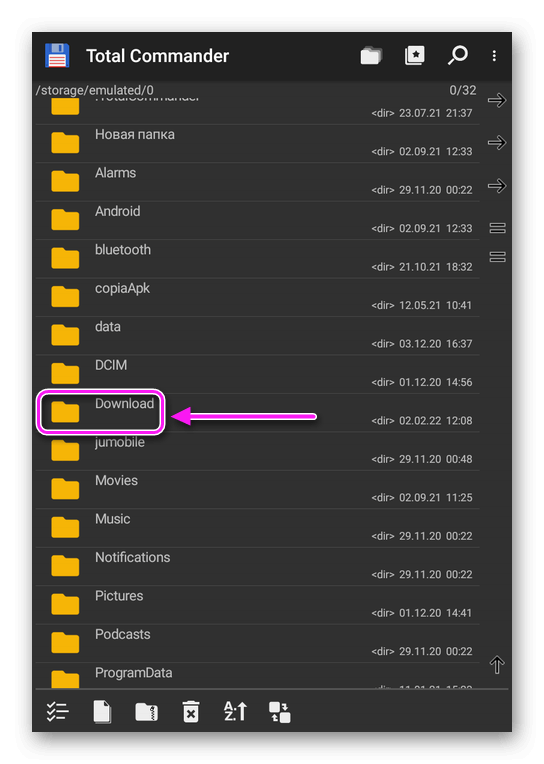
- Удалите все расположенные в ней файлы.
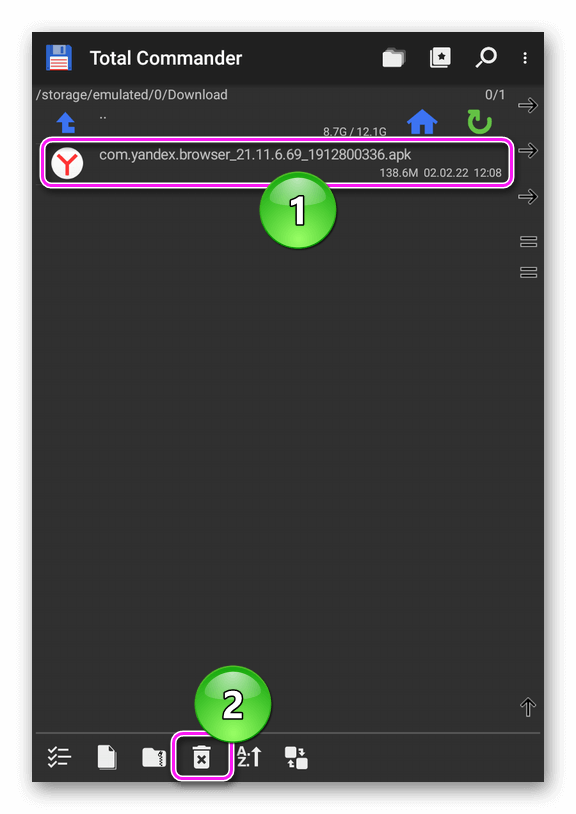
Повторяйте очистку 1 раз в 1-3 месяца.
Удаление кэша
На планшете очистка кэша происходит через встроенные инструменты:
На старых устройствах на Android 4.0-7.0:
- Перейдите в «Настройки», оттуда переместитесь в «Память».
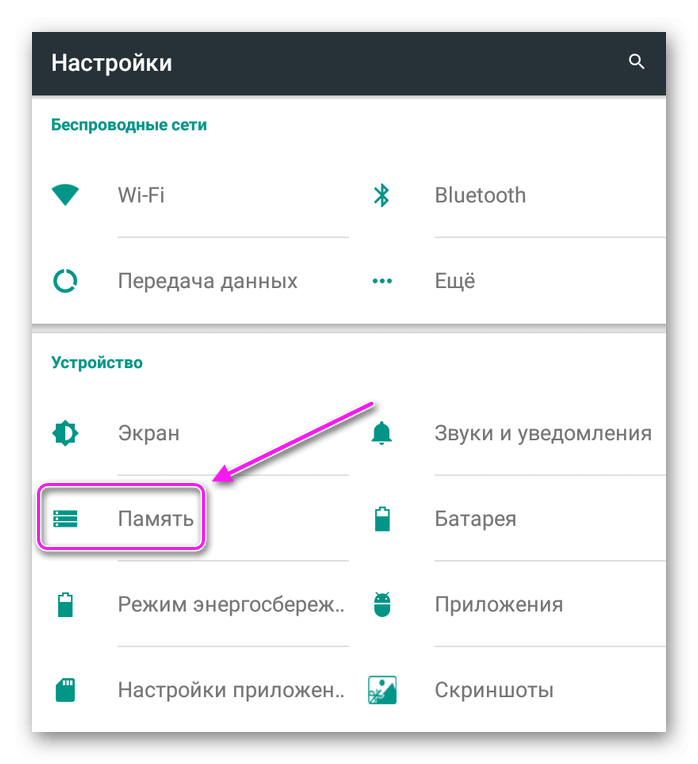
- Тапните по «Данные кеша». Подтвердите удаление.
Чтобы избавиться от временных файлов браузера:
- Зайдите в веб-обозреватель, перейдите в расширенное меню и щелкните по «История».
- В новом окне еще раз щелкните «Очистить историю».
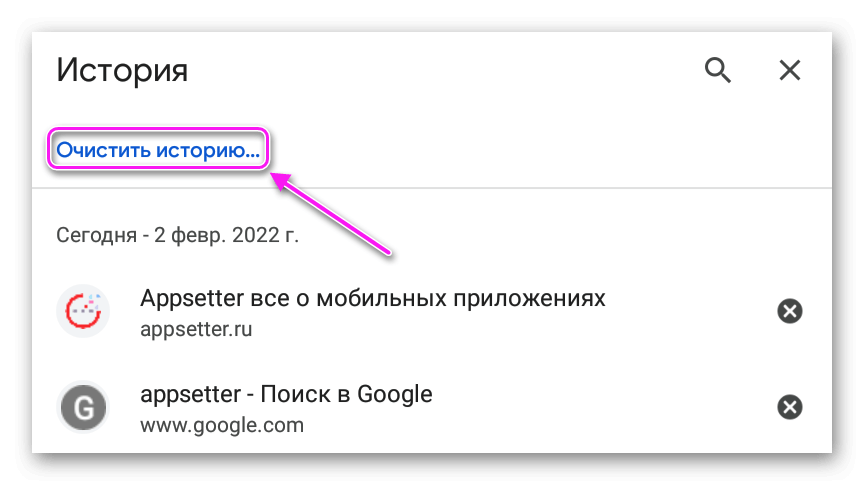
- Укажите «Временной диапазон» для очистки, оставьте отметку напротив «Изображения и другие файлы, сохраненные в кеше». Жмите «Удалить данные».
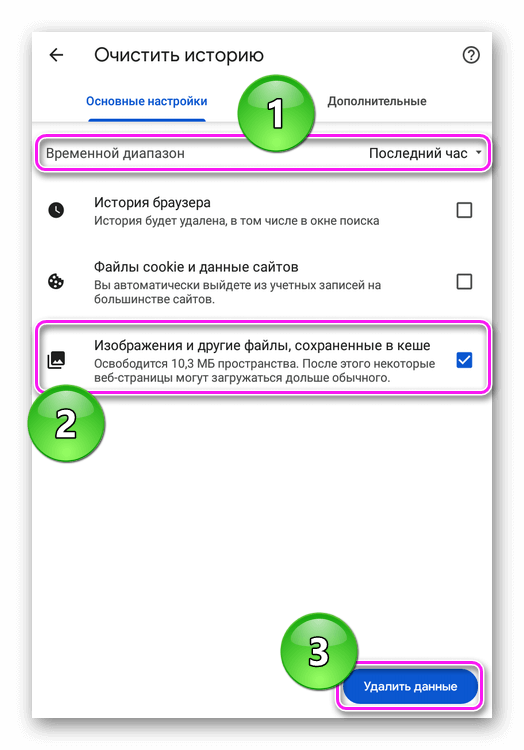
Дополнительно просмотрите корзину и удалите остаточные папки/файлы, как описано в статье, упомянутой выше.
Как почистить планшет с помощью софта
Чтобы не приходилось удалять кэш вручную и копаться в избыточных файлах, разработчики предусмотрели приложения, способные осуществить это самостоятельно.
Google Files
Проводник с функцией быстрого удаления файлов:
- При первом запуске предоставьте приложению полный доступ ко внутренней памяти.
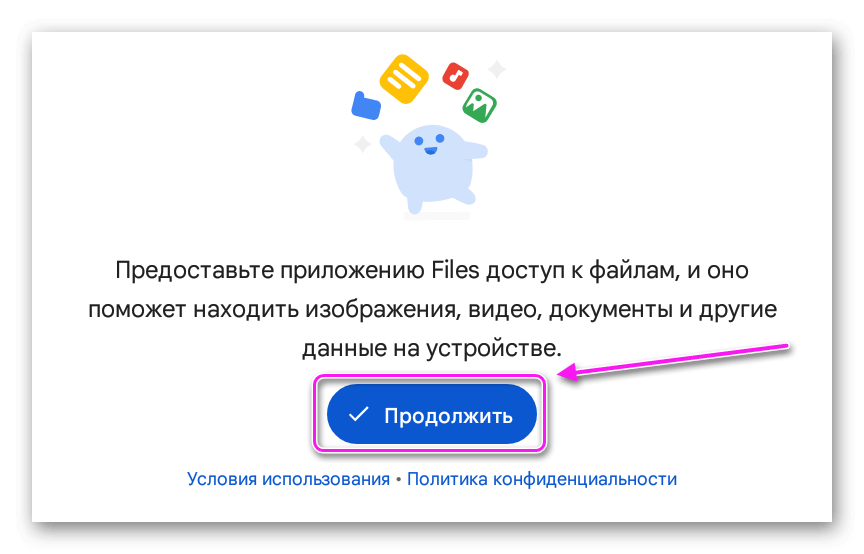
- Переместитесь в раздел «Очистка» и тапните по «Освободить».
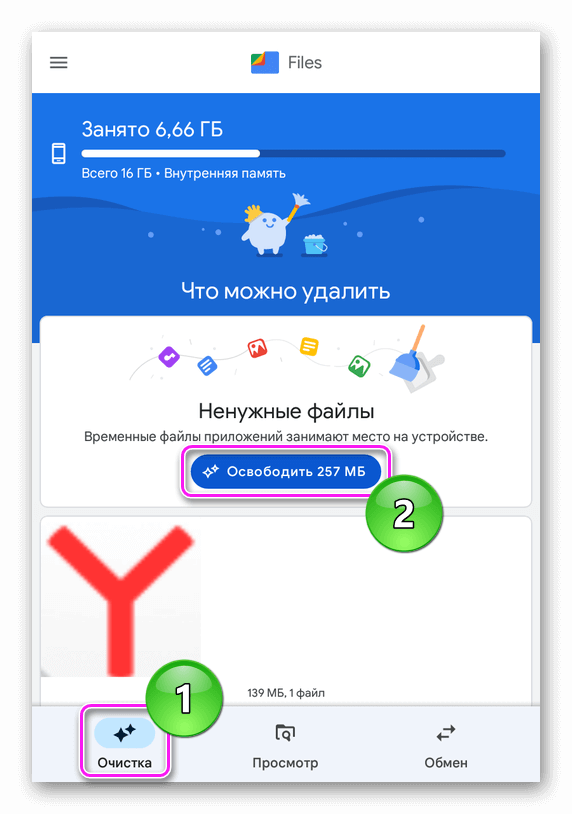
- Подтвердите свое действие повторным щелчком по «Очистка».
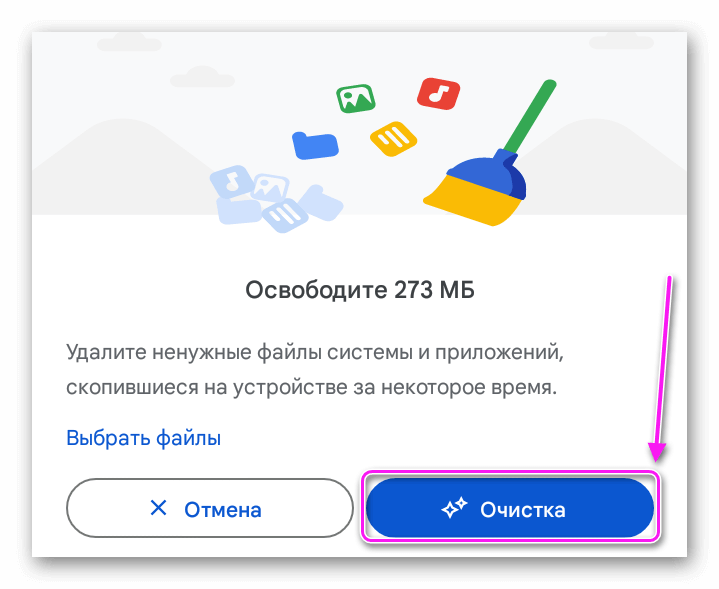
Разработчики могут предустанавливать в прошивку приложения с аналогичным функционалом.
CCleaner
Мобильная версия одноименного софта с ПК. Как с ее помощью очистить планшет от мусора:
- После «Начала использования» проведите первичную настройку, отказавшись/согласившись продолжить с рекламой.
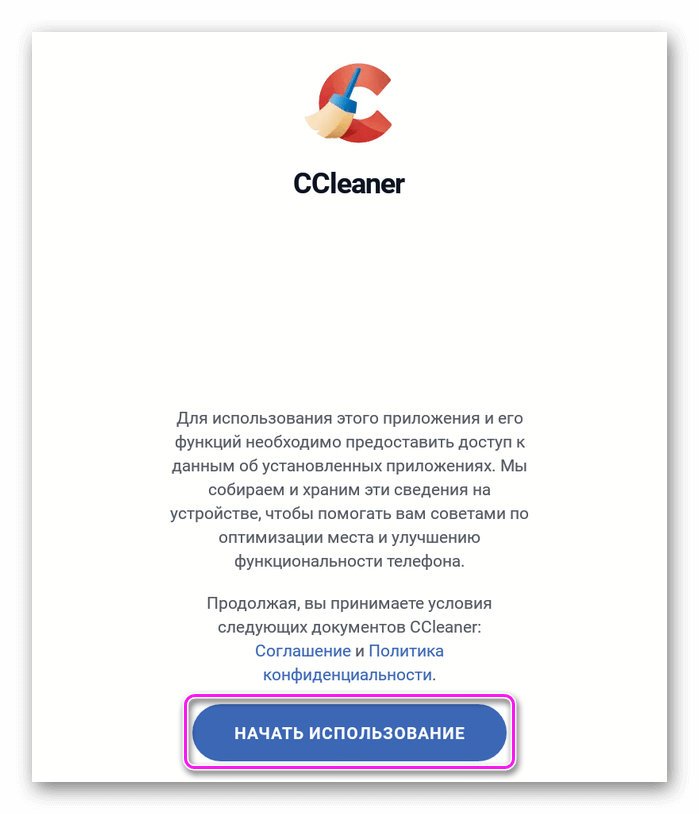
- Откроется новая страница, где нужно тапнуть по «Быстрая очистка».
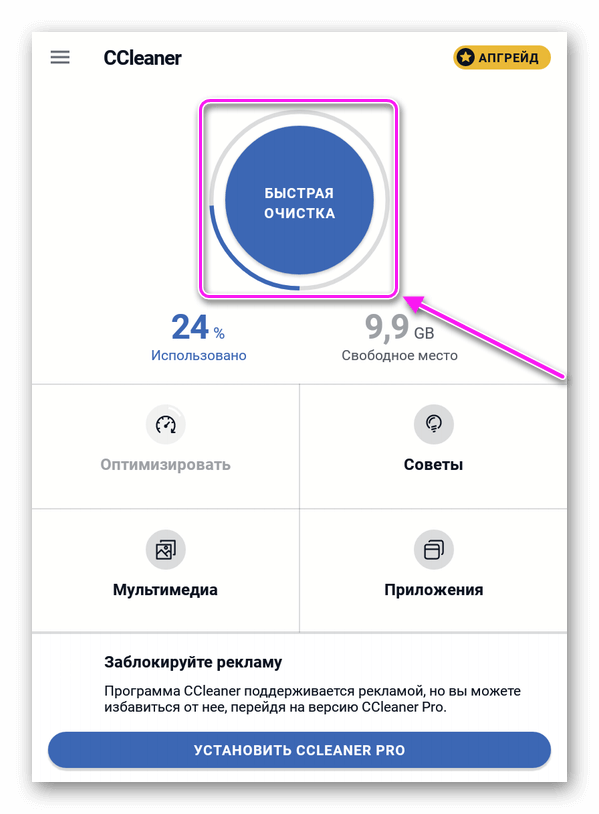
- После поиска ненужных файлов выберите тип данных для удаления и жмите «Завершить очистку».
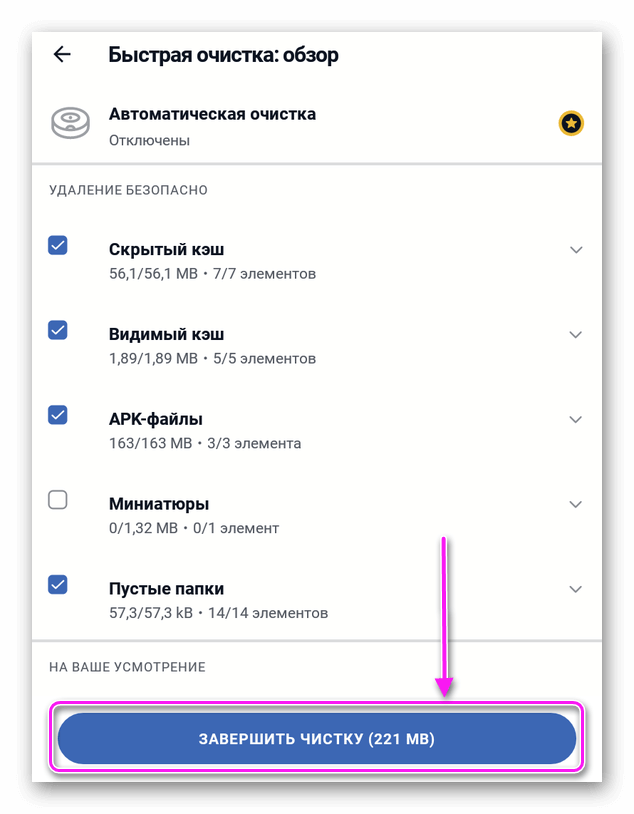
Эта одна из немногих программ, которая автоматически удаляет оставшиеся папки и миниатюры изображений.
Удаление мусора занимает не более 10 минут и позволяет очистить до 10 ГБ памяти.